Windows ではログイン時の壁紙を自分好みの写真や画像などに変更する機能が用意されている。Windows を起動してからログインするまでのわずかな間だが、自分好みの壁紙にしたほうがやる気が出る。
このページでは Windows 11 でログイン時の壁紙を変更する方法を紹介しよう。
-- 2025-02-20 追記
動画版を作成した。動画のほうが好みであればこちらを参照してほしい。
Windows 11 の設定アプリからロック画面を変更する方法
Windows 11 のスタートメニューから「設定」アプリを起動し、「個人用設定」を開こう。
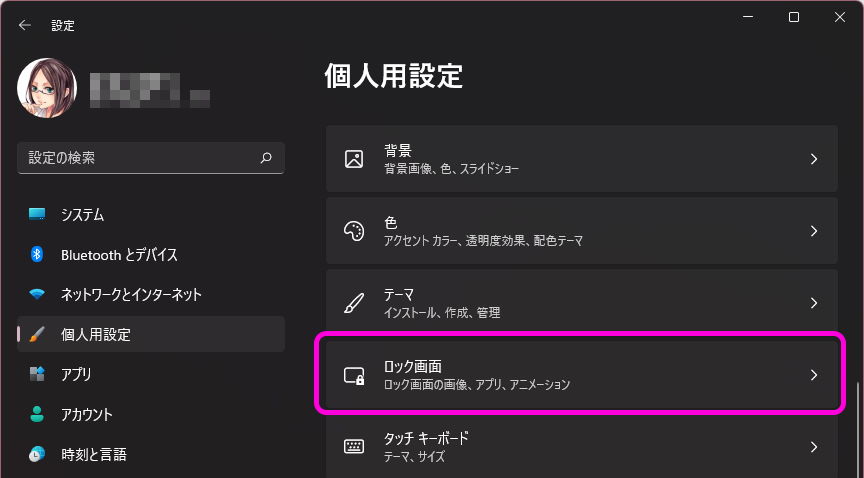
「個人用設定」画面に「ロック画面」の項目があるのでクリック。
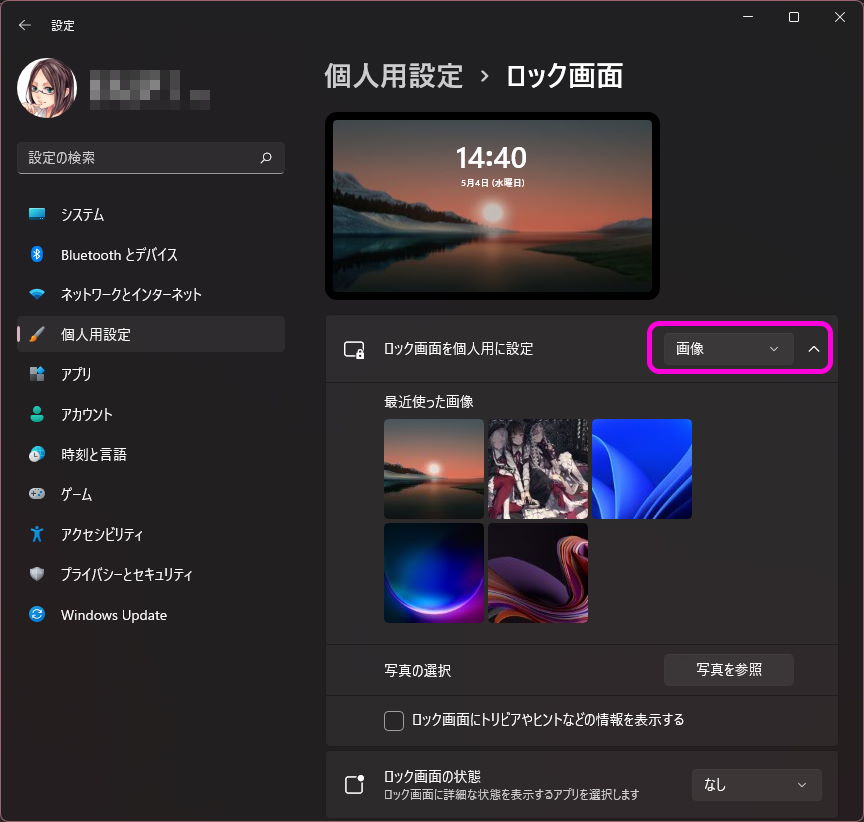
そうするとロック画面を設定する画面になる。
ロック画面の背景を写真やイラストなどの画像ファイルに変更するには、「ロック画面を個人用に設定」欄から「画像」を選択し、「写真の選択」欄にある「写真を参照」から壁紙として設定したいファイルを選択する。
設定すると、以後 Windows 11 のログイン時やロック時に選択した画像が背景として表示されるようになる。
Windows スポットライトのテキストを無効にする
Windows 11 のロック画面には Windows スポットライトと呼ばれる、世界各国の景勝地などの写真を自動的に選択して表示する機能が搭載されている。Windows 11 のデフォルトなので、多くの人が見たことあると思う。
Windows スポットライトには表示されている写真に合わせてヒントやトリビアのようなテキストがいくつか表示されるが、邪魔に感じる事もある。
このテキストを無効にするには、「設定」アプリ内の「個人用設定」->「ロック画面」にある、「ロック画面にトリビアやヒントなどの情報を表示する」のチェックを外そう。
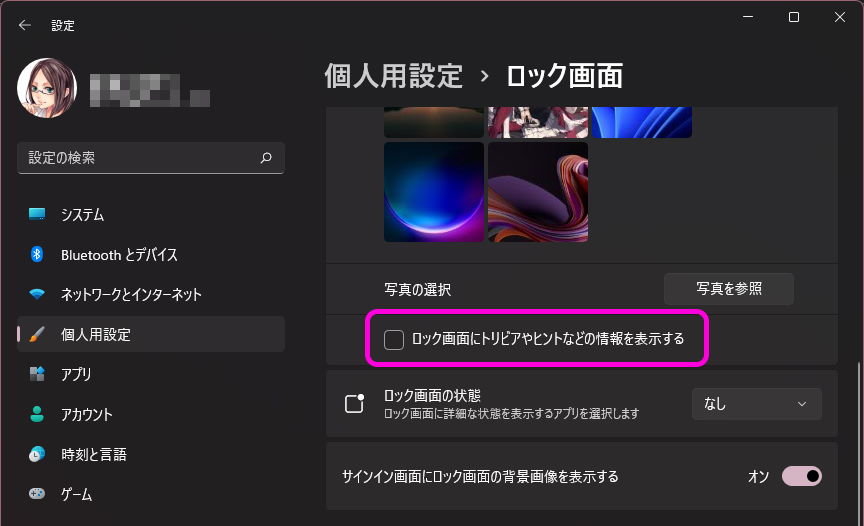
これでロック画面にテキストなどが表示されなくなる。
Windows 11 のロック画面変更方法まとめ
Windows へログインするまでのわずかな時間ではあるが、設定しておくと自分の PC であることが一目でわかるし気分が上がる事もある。是非設定しておこう。
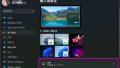
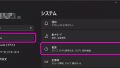
コメント